
PDF加密最新版是一款专为PDF文档设计的加密工具。PDF加密软件能够帮助用户将PDF文件进行加密处理,提升文件的安全性,同时还具有批量加密的功能。PDF加密官方版软件内置了诸多加密方案供用户选择,你可以采用数字字母也支持使用签名进行加密,有效地保护用户的隐私。
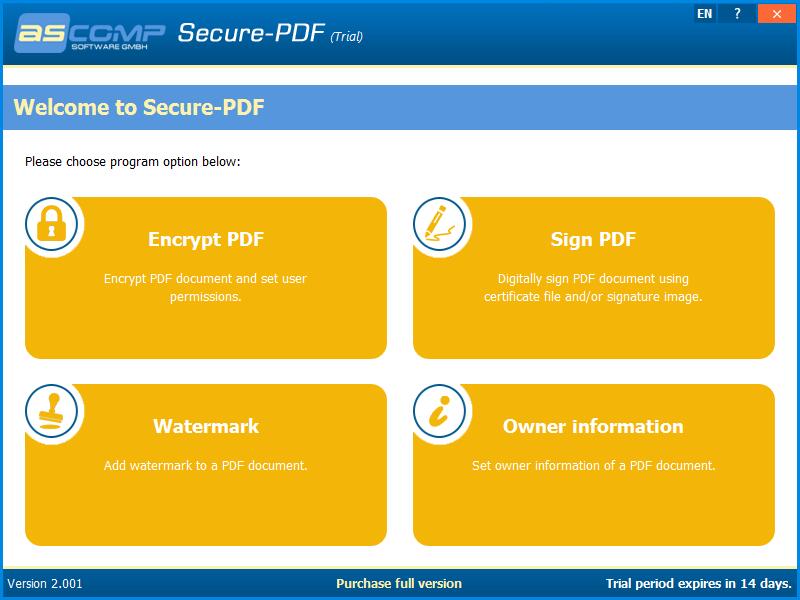
PDF加密软件介绍
PDF格式在世界范围内用于分发图形处理的文档。但是,编辑文档通常会带来高昂的成本,因为好的PDF编辑器非常昂贵。另一方面,较便宜的替代品缺少重要的功能来确保PDF的安全,例如通过加密,数字签名或添加水印。
Secure-PDF结束了这一点:使用高达256位密钥强度(AES)加密您自己或他人的PDF文档。添加密码以将其打开,以便用户只能通过输入正确的密码来查看加密的文档。
为了确保您的PDF文档的接收者相应的文档是原始文档,并且此后没有被篡改,Secure-PDF中提供了数字签名功能。使用PKCS#12证书,您可以将数字签名分配给文档。或者只是通过签名图像对PDF文件签名。
Secure-PDF可以设置水印以及PDF文档的所有者信息,甚至无需事先了解如何使用PDF文档!
PDF加密功能介绍
一、主菜单
本章提供有关PDF加密Secure-PDF主菜单的信息。 主菜单是启动程序后可以看到的视图。
Secure-PDF的主菜单提供对软件所有功能的访问。
1、菜单按钮
加密PDF
使用此按钮,您可以加载用于加密PDF文档的功能。
签名PDF
使用此按钮,您可以加载用于签署PDF文档的功能。
水印
使用此按钮,您可以加载用于向PDF文档添加水印的功能。
车主信息
使用此按钮,您可以加载用于定义PDF文档所有者信息的功能。
二、加密PDF
本章提供有关如何使用Secure-PDF加密PDF文档的信息。
1、加密PDF文档
确保安全PDF格式,最好使用PDF安全图格式。 Hierbei Stehen各种各样的Optionen zurVerfügung,死于Diesem Thema beschrieben werden。
步骤1:选择PDF文件
单击左下方窗格中的“选择PDF文档”以选择要加密的PDF文件。 OpenFileDialog可帮助您选择PDF文档。
步骤2:选择设定
在右窗格中,您可以找到各种加密设置,下面将对其进行说明。
主密码(master)
主密码(也称为权限密码)用于保护文档免受更改。这不会阻止在不输入密码的情况下打开PDF文档。如果要使用打开的密码保护文档,则必须使用“密码”选项打开PDF文档:
“权限密码(也称为主密码)需要使用密码来更改权限设置。使用权限密码,可以限制PDF中内容的打印,编辑和复制。收件人不需要密码即可在Reader或Acrobat中打开文档。他们确实需要密码来更改您设置的限制。” (来源:Adobe Acrobat用户指南)
加密强度
列表框加密强度设置加密的强度,从而设置与旧版Adobe Acrobat的兼容性。例如,“ Acrobat 9+(256位AES)”方法使用256位(AES)进行加密,并且受Adobe Acrobat 9.0及更高版本支持。
打开PDF文档的密码
如果要在打开文档之前提示PDF文档的用户输入密码,请选择此选项。
注意:建议同时使用两种密码:
“如果使用两种密码都保护PDF,则可以使用任一密码打开它。但是,只有权限密码允许用户更改受限制的功能。由于增加了安全性,因此设置两种类型的密码通常都是有益的。” (来源:Adobe Acrobat用户指南)
用户密码(打开)
用户密码(也称为打开密码)用于防止文档被打开。如果设置了用户密码,则只有在输入密码后才能访问文档的内容。
“文档打开密码(也称为用户密码)要求用户键入密码才能打开PDF。” (来源:Adobe Acrobat用户指南)
权限
您可以设置不同的权限以限制对某些内容或功能的访问。例如,您可以限制文档的打印,填写表单域或编辑PDF文件。
注意:如果通过输入主密码打开PDF文档,则可以更改所有权限设置并可以使用所有功能。通过输入用户密码(如果已分配)打开PDF文档或不输入密码而打开PDF文档(如果未分配用户密码)的用户将仅收到此处指定的权限。
加密
通过单击“加密”按钮开始加密过程。成功加密后,您可以通过单击“打开PDF文档”按钮,使用链接的PDF查看器打开新创建的文档。或者,您可以通过单击“打开输出文件夹”,使用链接文件浏览器打开保存PDF文档的文件夹。
三、签名PDF
本章提供有关如何使用Secure-PDF签名PDF文档的信息。
数字签名PDF文档
安全的PDF文档,最好的PDF文档,Benutzer的最佳文档。 Hierbei Stehen各种各样的Optionen zurVerfügung,死于Diesem Thema beschrieben werden。
Secure-PDF使得对现有的PDF文档进行签名以向用户确认文档的真实性成为可能。有各种可用选项,本节将进行介绍。
PDF加密安装步骤
1.在软件园下载PDF加密软件的安装包,解压后,双击“exe”文件,进入安装向导,单击Next
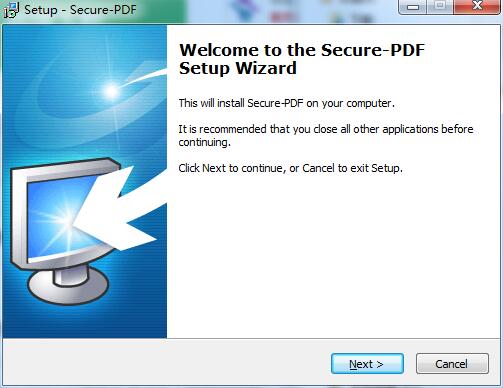
2.阅读许可协议,点击“I accept the agreement”,单击Next
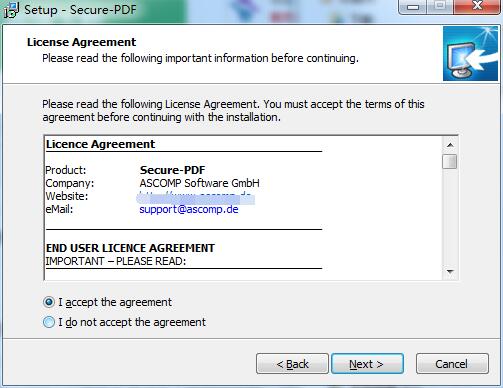
3.点击“Browse”选择安装位置,一般默认在C盘,推荐安装在D盘,单击Next
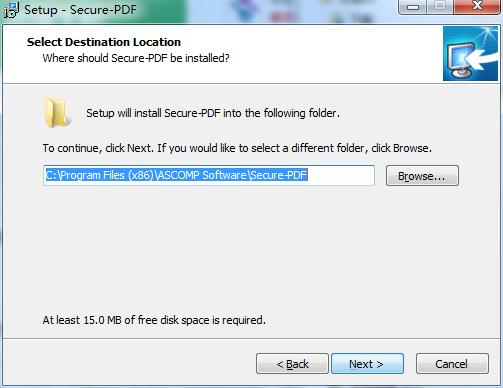
4.点击“Browse”选择开始菜单文件夹,单击Next
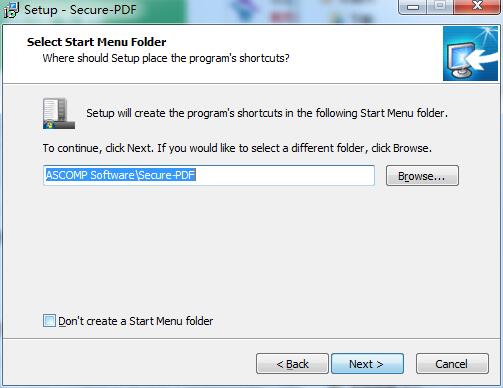
5.选择附加任务,勾选你所需的任务,单击Next
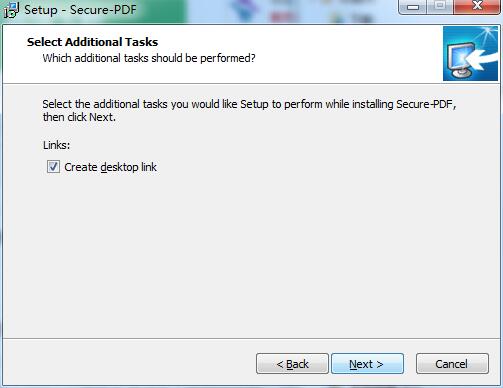
6.软件信息已准备就绪,单击Install安装
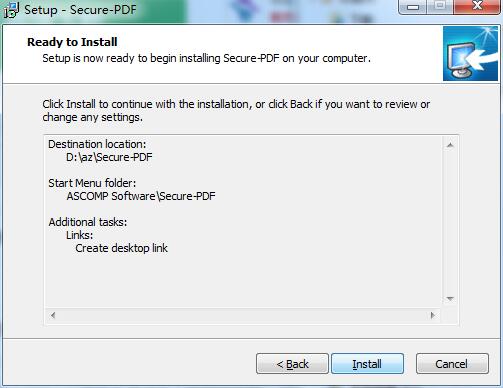
7.PDF加密安装完成,单击Finish,退出安装向导
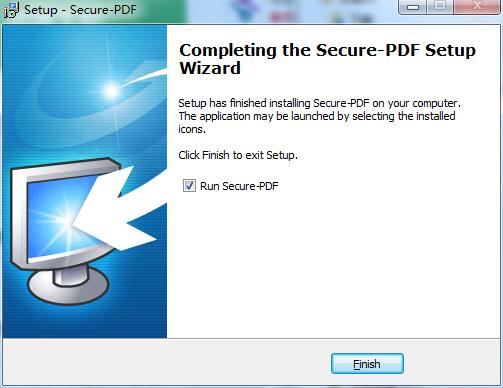
PDF加密更新日志
1.对部分功能进行了优化
2.解了好多不能忍的bug
小编推荐:
走过路过千万不要错过,错过了PDF加密你就再也体验不到这么好的服务了。本站还推荐给您黑甲虫文件加密锁、易通文件夹加密软件、护密文件夹加密工具、万能加密大师、华夏银行代发业务数据加密软件
- 复印机租赁服务行业管理系统
- Okdo Pdf to Html Converter
- Okdo Pdf to Website Converter
- Okdo Pdf to Jpeg J2k Jp2 Pcx Converter
- Okdo Pdf to Wmf Converter
- Okdo Pdf to Tiff Converter
- Okdo Pdf to Gif Tiff Ico Converter
- Okdo Pdf to Jpeg Converter
- Okdo Pdf to Tif Png Jpg Bmp Converter
- Okdo Pdf to Image Converter
- Okdo Pdf to Swf Converter
- Okdo Pdf to Rtf Txt Converter
- Okdo Pdf to Xls Xlsx Converter
- Okdo Pdf to Xls Converter
- Okdo Pdf to Excel Converter
- Okdo Pdf to Doc Docx Converter
- Okdo Pdf to Doc Converter
- Okdo Pdf to Word Converter
- Okdo Pdf to Ppt Pptx Converter
- Okdo Pdf to Ppt Converter
- Okdo Pdf to PowerPoint Converter
- Okdo Pdf to Doc Rtf Txt Tif Jpg Converter
- 投资堂手机炒股和期货软件java键盘版
- 笛佛客户资料管理软件
- 笛佛进销存管理系统
- 鬼谷八荒召唤狐妖姐MOD v1.2
- 严阵以待杀3主题曲替换总部配乐MOD v1.0
- 掌中宝周易取名大师 V10.0.1 免费安装版
- 多玩魔兽盒子 V8.2.1.6 绿色版
- EyeLoveU护眼精灵 V3.6.4 中文安装版
- 严阵以待武装突袭3音乐替换原版背景音乐MOD v1.42
- 模拟农场22车辆管理器机翻汉化 v3.33
- 师父Reshade黑泽明电影黑白风滤镜MOD v2.8
- FlipTime(翻牌时钟屏保) V1.2 英文安装版
- 多玩天涯明月刀盒子 V1.1.1.4 官方版
- conservative
- conservatory
- conserve
- consider
- considerable
- considerate
- consideration
- considered
- considering
- consign
- 梦里寻你千百度
- 谁的青春没有两行泪
- 都说月亮在天上
- 浅离亦成殇
- 情叹
- 卿君
- 星空还依旧
- 乔木莫安然
- 当爱你已成习惯
- 修真媳妇儿变成两个肿么破?
- [BT下载][繁城之下][第09集][WEB-MP4/0.51G][国语音轨/简繁英字幕][1080P][SeeWEB] 剧集 2023 大陆 悬疑 连载
- [BT下载][繁城之下][第09集][WEB-MP4/0.56G][国语配音/中文字幕][4K-2160P][H265][SeeWEB] 剧集 2023 大陆 悬疑 连载
- [BT下载][繁城之下][第09集][WEB-MP4/4.13G][国语配音/中文字幕][4K-2160P][杜比视界版本][H265][SeeWEB] 剧集 2023 大陆 悬疑 连载
- [BT下载][问心][第28-29集][WEB-MP4/1.30G][国语配音/中文字幕][4K-2160P][H265][SeeWEB] 剧集 2023 大陆 剧情 连载
- [BT下载][问心][第28-29集][WEB-MP4/3.32G][国语配音/中文字幕][4K-2160P][杜比视界版本][H265][SeeWEB] 剧集 2023 大陆 剧情 连载
- [BT下载][雾中系铃人][第01-12集][WEB-MP4/3.45G][国语配音/中文字幕][1080P][BlackTV] 剧集 2023 大陆 犯罪 连载
- [BT下载][雾中系铃人][第01-12集][WEB-MP4/13.76G][国语配音/中文字幕][4K-2160P][H265][BlackTV] 剧集 2023 大陆 犯罪 连载
- [BT下载][如我之狼 Wolf Like Me 第二季][全07集][英语无字][MKV][1080P/2160P][WEB-RAW 剧集 2023 澳大利亚 奇幻 打包
- [BT下载][三角恋(澳版) Love Triangle (AU) 第二季][全04集][英语无字][MKV][720P/1080P][WEB-RAW 剧集 2023 澳大利亚 真人 打包
- [BT下载][约翰·威尔逊的十万个怎么做 How to with John Wilson 第三季][全06集][英语无字][MKV][720P/1080P][W 剧集 2023 美国 纪录 打包
- 联想拯救者怎么重装Win11系统?联想拯救者重装Win11的方法
- 如何使用U盘重装Win11?U盘重装Win11方法教程
- 如何重装Win7系统?石大师重装Win7系统方法教程
- 重装Win10系统的方法是什么?重装Win10系统的方法好用吗?
- 如何使用U盘重装Win11系统?U盘重装Win11系统方法图解
- Win11更新后无法连接网络怎么办?Win11更新后无法连接网络的解决方法
- [目前公认最流畅的Win11]Win11 22H2最新正式版免费下载
- Win11不能添加局域网打印机怎么办?
- Win11更新后没有声音?教你五招搞定Win11更新后没有声音
- Win11找不到wlan设置怎么办?Win11找不到wlan设置的解决方法